功能介绍
常见问题
- 最详细的n550重装系统图文教程_重装教程
- win7升win10教程_重装教程
- 硬盘windows 7 系统安装图文教程_重装教程
- 深度技巧win8系统下载安装阐明_重装教程
- 系统盘重装系统官网教程_重装教程
- 简略又实用的xp系统重装步骤_重装教程
- Win10桌面QQ图标被暗藏的再现方法介绍_重
- 小白一键重装win7旗舰版64位教程_重装教程
- 在线安装win7系统详细图文教程_重装教程
- 更改Win7系统Temp文件夹存储地位教程(图
- 系统一键重装系统_重装教程
- 如何应用U盘进行win10 安装系统_重装教程
- 最新联想笔记本一键重装教程_重装教程
- 最简略实用的winxp重装系统教程_重装教程
- 如何将Win10系统切换输入法调成Win7模式?
DNS缓存删除不了怎么办
时间:2016-08-12 00:00 来源:Windows 10 升级助手官方网站 人气: 次
核心提示:DNS缓存删除不了的原因?有网友说有时候电脑会上不了网,而且是网也接不上,其实是电脑网络出现了问题,我们要修复网络,但是当我们右击鼠标时电脑出现一个对话框,上面写着Windows无法完...
DNS缓存删除不了的原因是什么?有网友说有时候电脑会上不了网,而且是网也接不上,其实是电脑网络涌现了问题,我们要修复网络,但是当我们右击鼠标时电脑涌现一个对话框,上面写着Windows无法完成修复问题,因为下列操作无法完成扫除DNS缓存...”那这是应当怎么办?下面就让我们来看看删除不了DNS缓存的方法吧!
1、进入“开端”菜单――>选择“运行”――>在运行中输入 services.msc ,然后点击底部的断定进入,即可,如下如图所示:
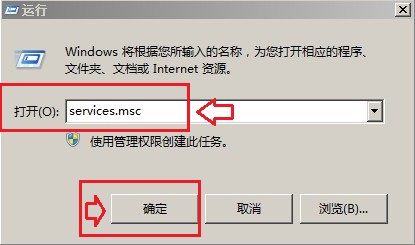
DNS缓存删除不了图1
2、然后在 “服务”窗口右边找到“DHCP Client”和“DNS Client”这两个服务――>双击打开后,分辨将它们的“启动类型”设置为“主动”――>同时“启动”这两项服务――>点击断定后,重新启动盘算机(这两项默认是开启的,检查下之前是否关闭即可);
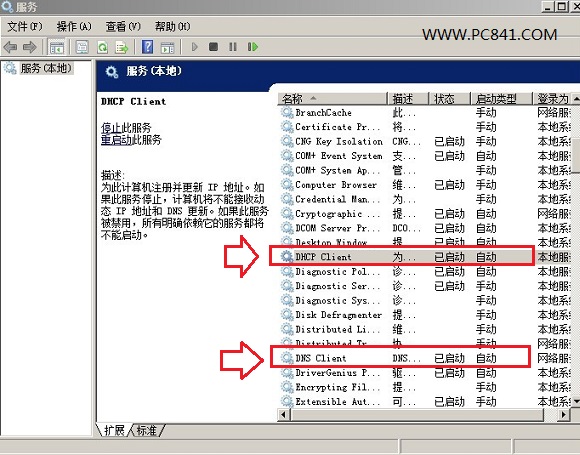
DNS缓存删除不了图2
3、重启电脑后,我们再进入“开端”菜单――>选择“运行”――>在运行中输入cmd命令,然后点击断定打开命令提示符,如下图所示:
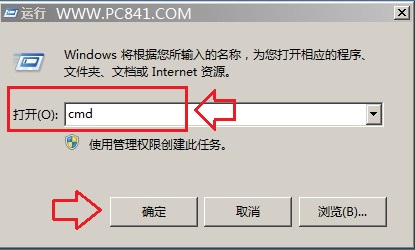
DNS缓存删除不了图3
4、之后在cmd命令操作中输入 ipconfig/flushdns ,按下回车键确认即可,如下图所示:
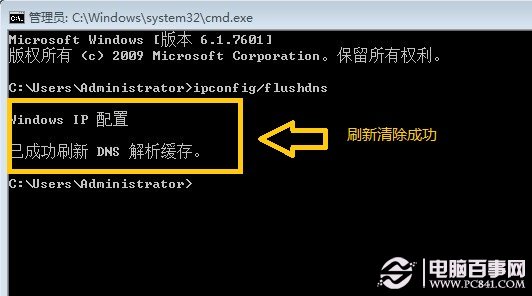
DNS缓存删除不了图4
以上就是关于DNS缓存删除不了的问题,其实关于电脑解决DNS缓存删除不了问题的方法是非常简略的,DNS缓存删除不了是电脑的系统的问题,如果涌现这样的问题就可以参照上面的方法进行操作,如果想懂得更多的咨询敬请关注我们的官网吧。